Kako je Apple nastavio jačati svoj režim besplatnih i uključenih aplikacija i usluga, jedna stvar je nedostajala. Oni koji su željeli pristupiti različitim značajkama s iClouda na webu susreli su se s ograničenim skupom značajki. To je u biti omogućilo prijavu s weba kao početnik.
Sadržaj
- Povezano čitanje
-
Što je novo s iCloudom na webu u 2020.?
- Evo popisa značajki iCloud.com kojima možete pristupiti iz svog preglednika na iPhoneu ili iPodu:
-
Kako koristiti iCloud.com na svom iPhoneu ili iPadu
- iCloud fotografije
- Podsjetnici
- Bilješke
- Pronađite iPhone
-
Zaključak
- Vezane objave:
Povezano čitanje
- Kako se prijaviti na iCloud.com na svom iPhoneu ili iPadu
- Što je iCloud Drive i po čemu se razlikuje od iClouda?
- Kako osloboditi iCloud pohranu – 5 osnovnih savjeta
- Korištenje iClouda za pronalaženje mog iPhonea, iPada ili Maca
- Kako se prijaviti za iCloud (ažurirano za 2020.)
- Kako otkazati pretplatu na iCloud bez gubitka podataka
Međutim, kako su se aplikacije koje koristimo svakodnevno poboljšale, Apple je djelomično pomaknuo fokus. Ideja je da svatko tko želi pristupiti iCloudu iz preglednika, može to učiniti i pritom imati solidno iskustvo. To nas dovodi do današnjeg velikog ažuriranja za iCloud.com.
Sada možete koristiti svoj iPhone, iPad ili čak Android uređaj za prijavu na iCloud.com i učiniti mnogo više nego prije.
Što je novo s iCloudom na webu u 2020.?
Prije nedavno ste se prijavili na iCloud.com sa svog iPhonea ili iPada i zatekli vas zbrkani nered. Naravno, tehnički biste mogli otvoriti različite aplikacije i usluge, ali niste mogli učiniti mnogo više.
To više nije slučaj jer je iCloud na iPhoneu i iPadu znatno poboljšan. Zapravo, ovo novo ažuriranje omogućuje vam čak i prijenos fotografija izravno na iCloud fotografije, uz korištenje drugih značajki.
Evo popisa značajki iCloud.com kojima možete pristupiti iz svog preglednika na iPhoneu ili iPodu:
- Fotografije
- Bilješke
- Podsjetnici
- Pronađite iPhone
Ova ponuda nije tako velika kao kada posjetite iCloud odredišnu stranicu sa svog stolnog računala ili iPada (koristeći iPadOS 13+). Nekoliko značajnih propusta uključuje iCloud Drive, Kontakte i Kalendar. Međutim, ako im već pristupate sa svog iPhonea ili iPada, onda stvarno ne bi trebalo biti razloga za pristup njima.
Očigledna prednost ovog novog skupa značajki dolazi za one koji imaju sekundarni mobitel bez prijavljenih osobnih podataka. Ali za one koji (poput mene) nose i Android uređaj i iPhone, sada možete pristupiti dijelovima iClouda s Android uređaja.
Kako koristiti iCloud.com na svom iPhoneu ili iPadu
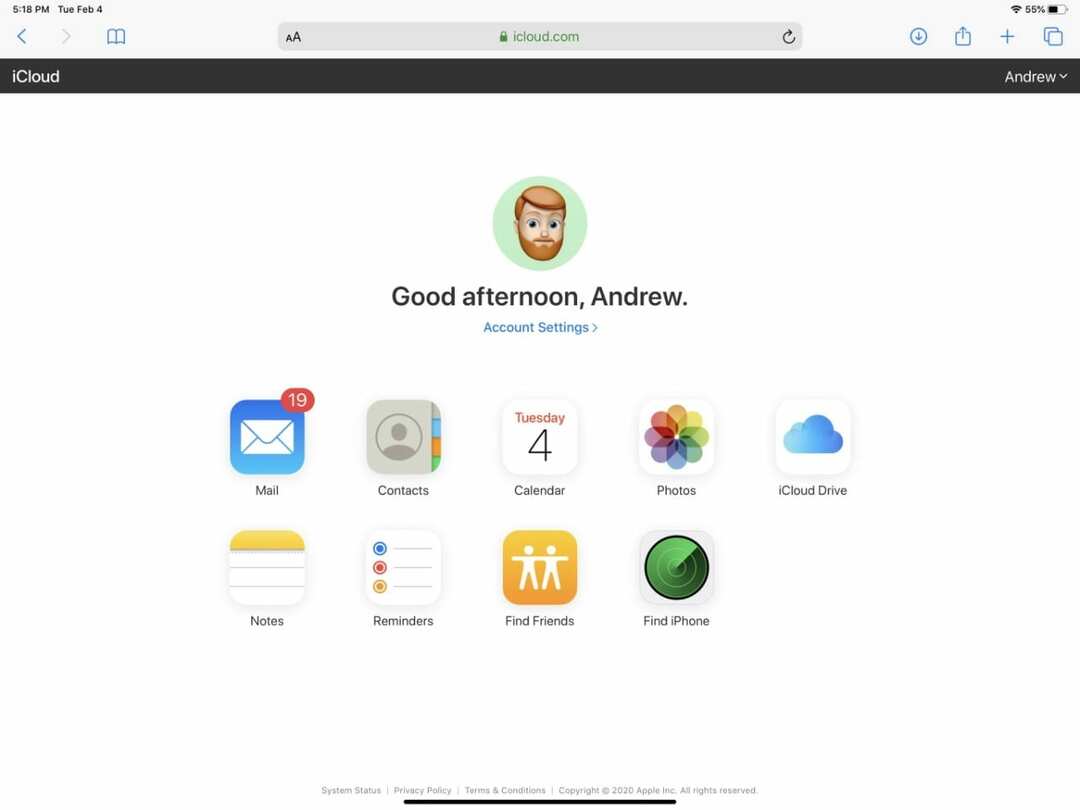
Počevši od onog jednostavnog, korištenje različitih iCloud aplikacija s vašeg iPada isto je kao i korištenje na vašem Mac ili stolnom računalu. Imate pristup svim normalnim uslugama, uključujući Find Friends, iCloud Drive i Find iPhone.
Možete jednostavno otvoriti iCloud fotografije, a zatim od tamo prenijeti svoje nedavne slike u svoju biblioteku. Naravno, ako imate omogućene sigurnosne kopije, o tome se zapravo nećete morati brinuti. Ali opet, ako trebate pristupiti sekundarnom Apple ID-u, ovo je savršen način za upravljanje različitim aplikacijama i uslugama.
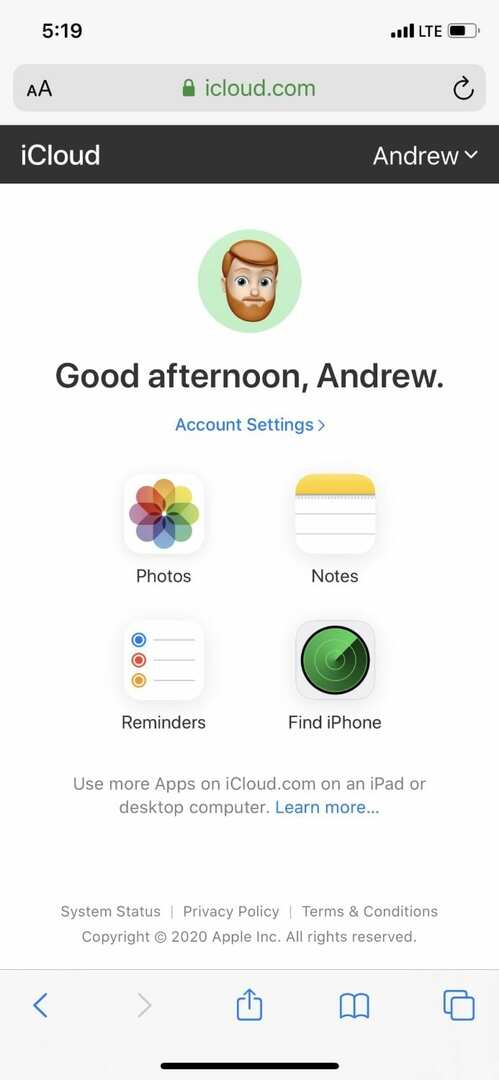
Promjene stvarno dolaze kada pokušate pristupiti istim aplikacijama s iPhonea. Kao što smo gore naveli, imate pristup samo fotografijama, bilješkama, podsjetnicima i Find iPhone. Evo podjele onoga što je moguće sa svakom web-aplikacijom:
iCloud fotografije
Dodirom na ikonu Fotografije odvest će vas u vašu biblioteku iCloud fotografija. Poznato, ali osnovno sučelje bit će predstavljeno u vašem mobilnom pregledniku Safari. Na dnu imate tri odjeljka:
- Fotografije – Pregledajte i uredite svoju iCloud biblioteku fotografija
- iCloud veze – Stvarajte i dijelite fotografije s prijateljima i obitelji
- Albumi – Pregledajte i organizirajte sve albume koji su stvoreni. Također možete stvoriti novi album iz ovog prikaza.
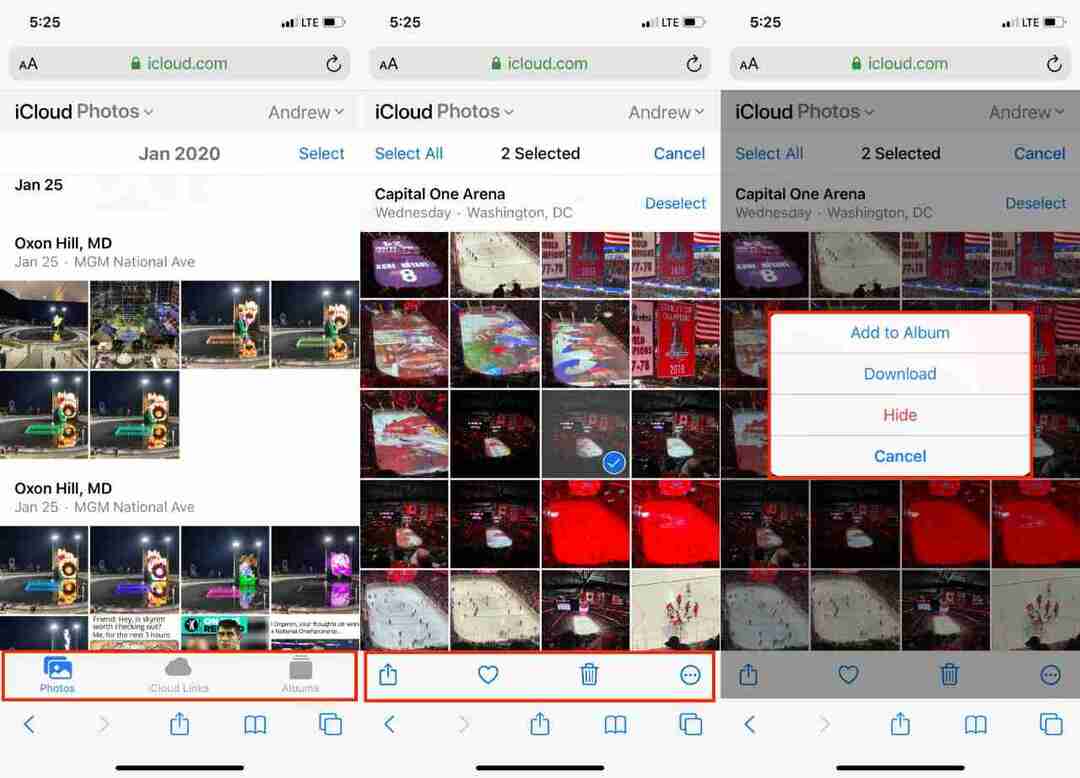
U gornjem desnom kutu Apple je postavio gumb "Odaberi" koji vam omogućuje da prođete i odaberete više fotografija. Nakon što se odabere slika (ili više slika), pojavljuje se novi izbornik lista za dijeljenje s ikonom dijeljenja, favoritom, smećem i gumbom izbornika za prelijevanje s tri točke. Iz ovog izbornika moći ćete učiniti sljedeće:
- Dodaj u album
- preuzimanje datoteka
- Sakriti
- Otkazati
Također se možete vratiti na glavni zaslon Fotografije i dodirnuti poništiti odabir fotografije koju ste već odabrali i odabrati nešto drugo. Konačno, ako se nalazite na dnu stranice s fotografijama, nalazi se mali gumb "Prenesi".
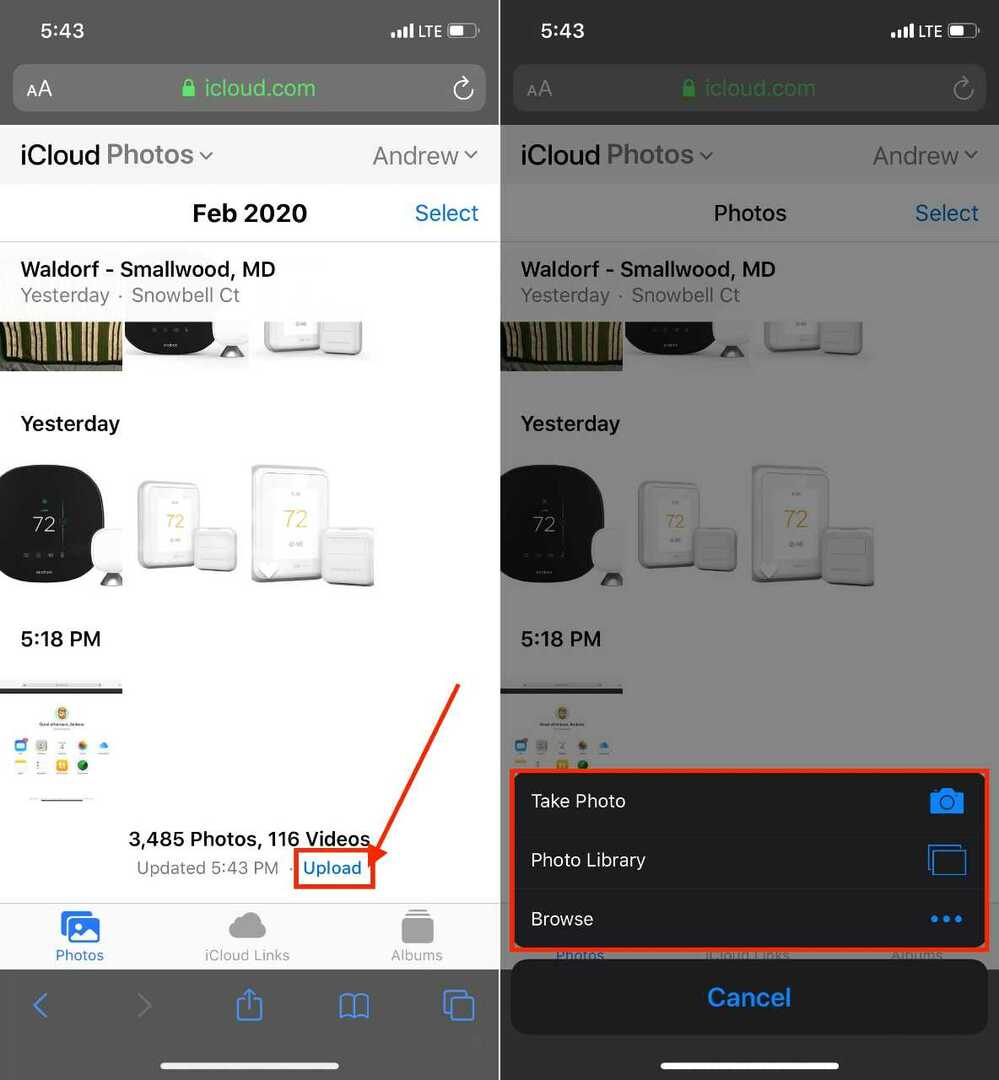
Dodirom na ovaj gumb možete izravno učitati fotografije u iCloud Photo Library iz preglednika. Možeš Uslikaj, otvorena Biblioteka fotografija, ili pretraživati aplikaciju Datoteke za pravu sliku za prijenos.
Podsjetnici
Pod uvjetom da ste već postavili svoje popise podsjetnika, ovdje im možete pristupiti iz Safarija. Popisi će se automatski prikazati, uključujući sve mape koje ste stvorili.
Dakle, ako ne vidite Podsjetnike kao ponudu, stvorite novi podsjetnik na svom uređaju pomoću aplikacije Podsjetnik, a zatim se ponovno prijavite na icloud.com.
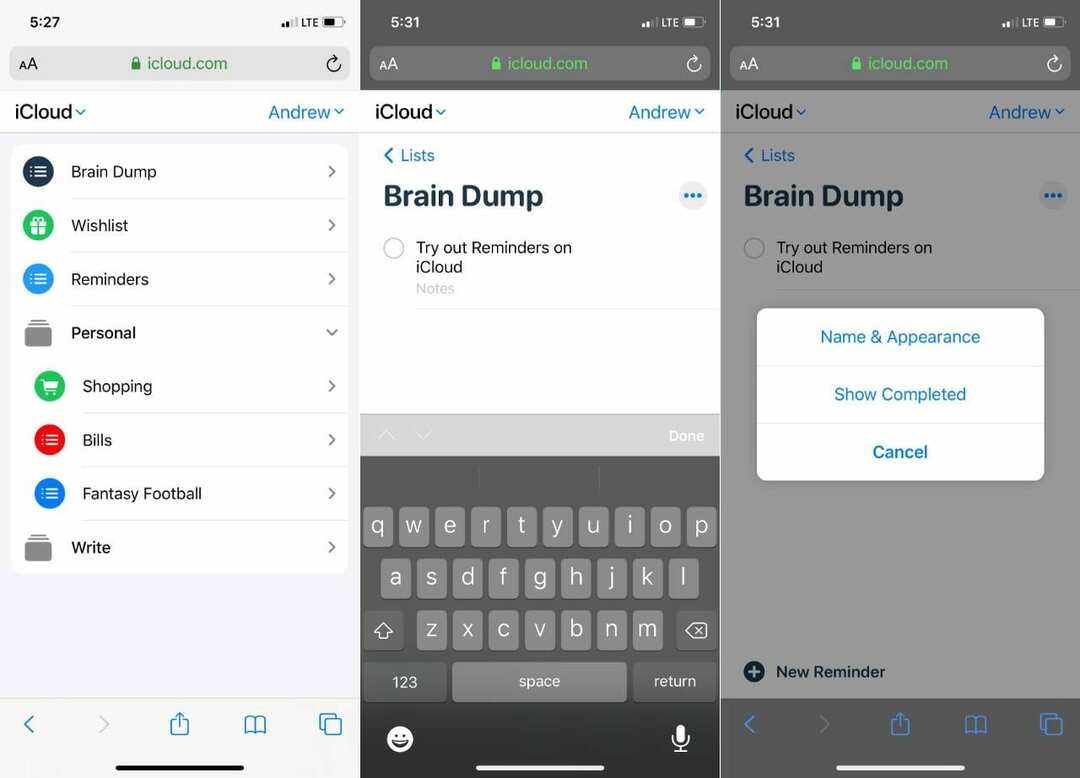
Nažalost, nećete moći stvoriti nove popise iz ovog prikaza. Umjesto toga, morat ćete se osloniti na popise koje ste već izradili ili pričekati kasnije da dodate novi.
Kada otvorite popis, vidjet ćete popis zadataka na koje morate djelovati, zajedno s još nekoliko opcija. Na dnu svake stranice pojavljuje se gumb s natpisom "+ Novi podsjetnik", što olakšava dodavanje novog podsjetnika.
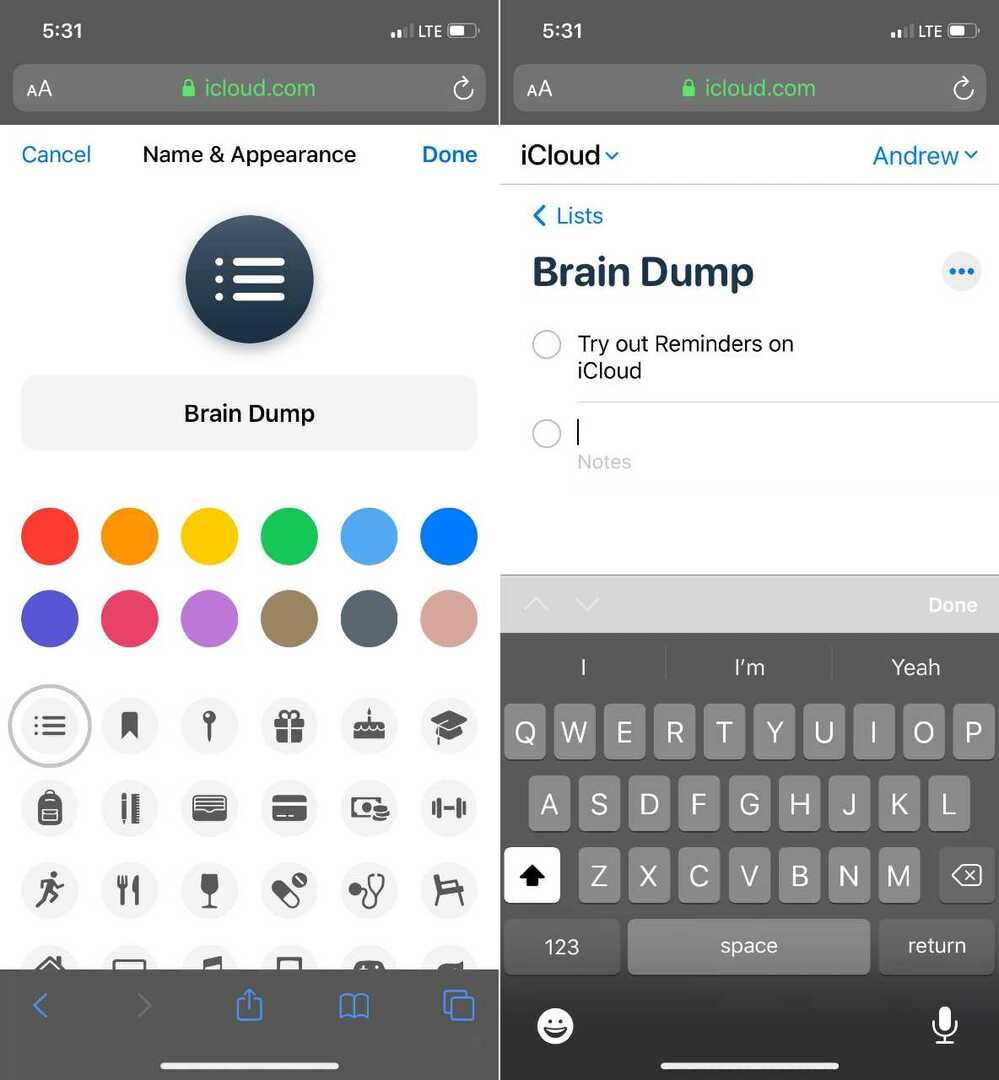
U istom retku kao i naslov Popisa nalazi se i gumb za preljev s tri točke. To vam daje mogućnost da promijenite Ime i izgled, Prikaži dovršeno (zadatke) i Odustani.
Prilikom dodavanja novog podsjetnika, oni su prilično osnovni, jer ne možete dodati čak ni rok. Međutim, Apple omogućuje dodavanje dodatnih bilješki zadatku ako je potrebno. Zatim možete proći i označiti svoje podsjetnike izravno iz Safarija.
Bilješke
Uz aplikaciju Podsjetnici, mogućnost pristupa svim vašim sinkroniziranim iCloud bilješkama je velika. Kada otvorite ovaj odjeljak, možete vidjeti sve i sve mape koje ste već stvorili.
Osim toga, korisnici mogu kreirati novu bilješku, uređivati postojeće bilješke, pa čak i tražiti bilješke. Prilikom izrade nove bilješke, dobivate neke poznate kontrole koje možete pronaći u izvornoj aplikaciji Bilješke.
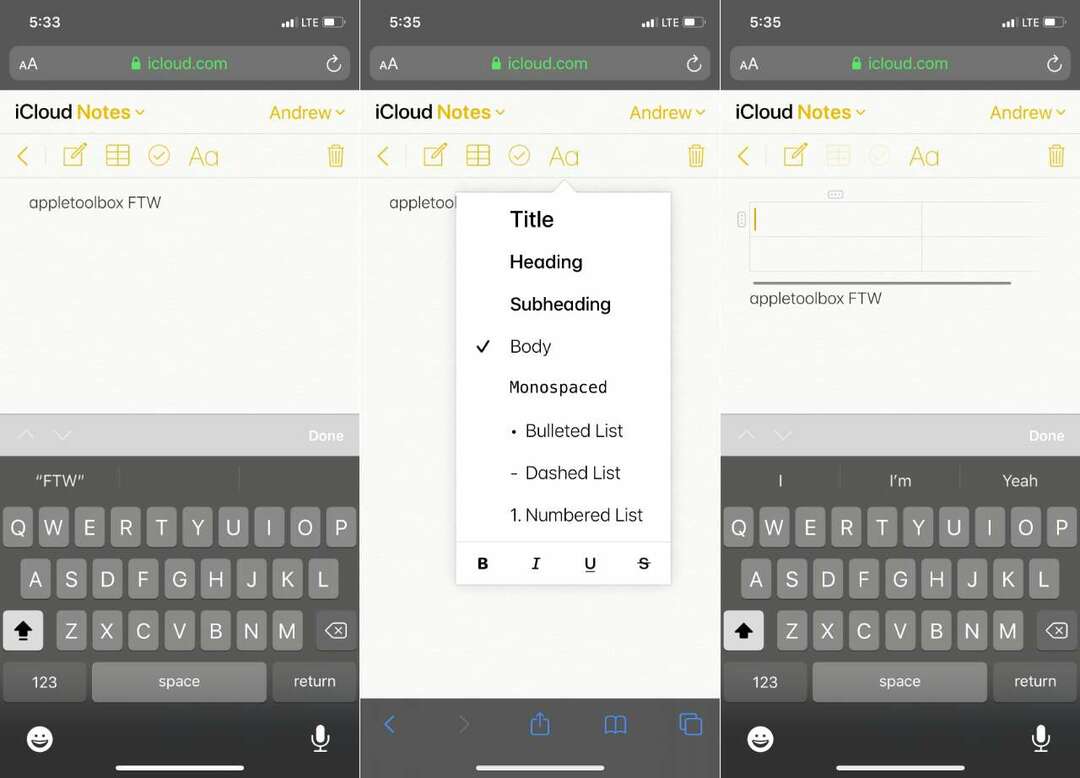
Na vrhu imate sljedeće opcije:
- Strelica unatrag – Vodi vas na prethodni zaslon.
- Ikona za pisanje – Odmah stvorite novu bilješku bez navigacije unatrag.
- Mreža – Brzo kreirajte tablicu unutar bilješke.
- Potvrdni okvir – Napravite kontrolni popis od stavki u svojim bilješkama.
- Font – Promijenite stil fonta iz bilješke koju uređujete.
- Kanta za smeće – Odmah izbrišite bilješku koju uređujete ili koju ste kreirali.
Količina kontrola koje Apple daje za korištenje Notes na Safariju prilično je robusna. Ne nedostaje previše značajki u usporedbi s ugrađenom aplikacijom Notes. Ipak, ovo vjerojatno neće biti konačno rješenje, već samo jedno koje će vam pomoći u stisci.
Pronađite iPhone
Posljednja opcija koja se daje onima koji koriste mobilnu iCloud odredišnu stranicu u Safariju je Find iPhone. Zanimljivo je da Apple ovo još nije preimenovao u "Find My" kao što je to urođeno.
Nakon što dodirnete ikonu Find iPhone, morat ćete se ponovno prijaviti na svoj Apple ID. Ako imate omogućenu provjeru autentičnosti s dva faktora, morat ćete unijeti kontrolni kod prije nego što nastavite.
Nakon što se prijavite, dobit ćete pregled svojih različitih uređaja. Naravno, oni će morati biti prijavljeni i popiti malo soka kako bi vidjeli gdje se nalaze.
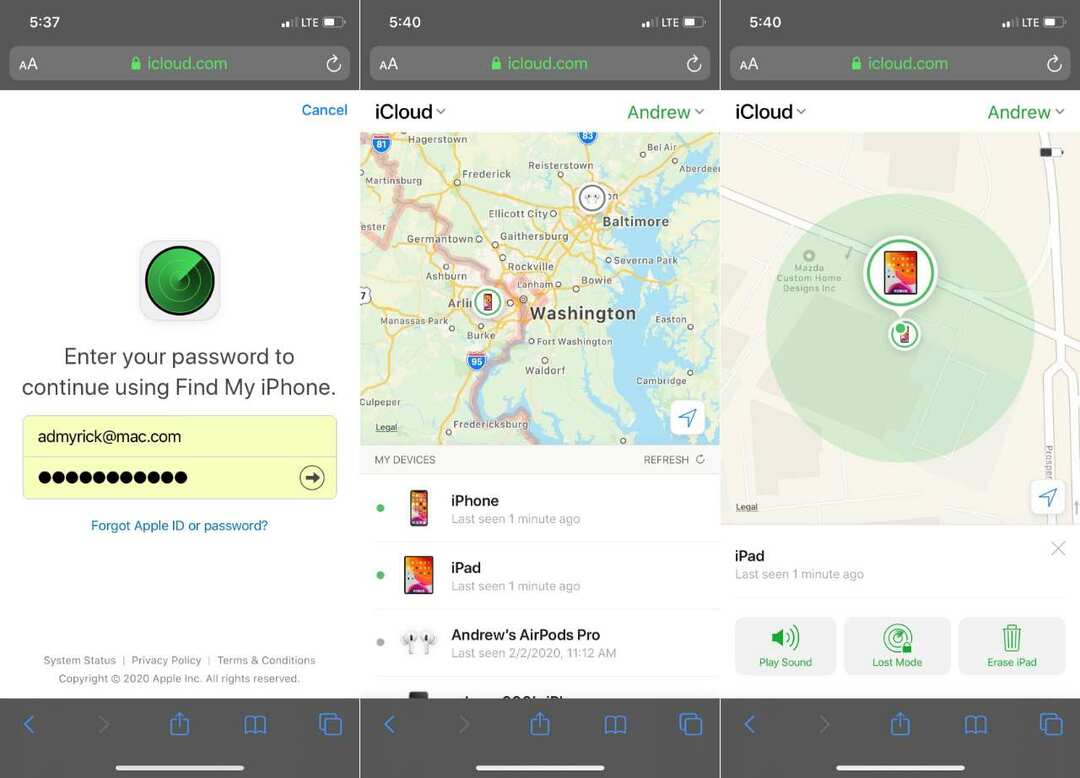
Na primjer, na gornjoj snimci zaslona, Find iPhone prikazuje moje AirPods Pro u drugom stanju, gdje su bili prije nego što je baterija umrla. Nakon što se slušalice napune i uključe, Find iPhone će se ažurirati pokazujući ispravnu lokaciju.
Ono što ovo čini još korisnijim je broj kontrola koje imate za različite uređaje. Dodirnite uređaj i dobit ćete sljedeće:
- Pusti zvuk
- Izgubljeni način rada
- Izbrišite iPad
To je uz lokaciju na karti, uz preostali vijek trajanja baterije i naziv samog uređaja. To će vam olakšati život ako trebate brzo pronaći uređaj koji je možda zagubljen. A ako je nešto ukradeno, možete daljinski obrisati uređaj, izravno iz Safarija i svog iPhonea.
Zaključak
Još jedna stvar koju bismo željeli napomenuti je činjenica da postoji brz način za prebacivanje između uređaja. Dodirnite ikonu iCloud u gornjem lijevom kutu i vidjet ćete ikone za gore navedene usluge, zajedno s Postavke računa dugme.
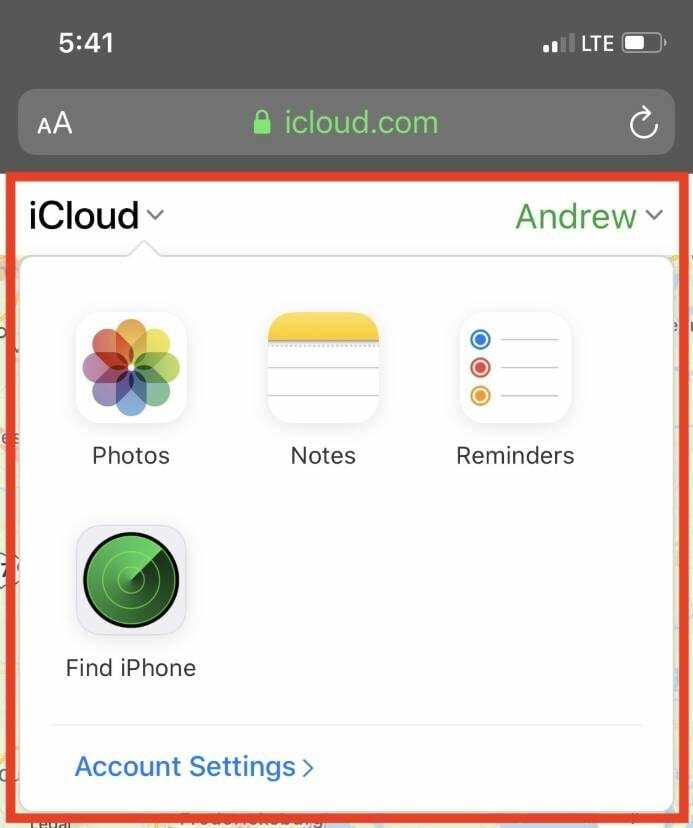
Sjajno je vidjeti da ove promjene dolaze na iPhone i iPad i možda ćete trebati pristupiti sekundarnom računu bez prijave. Nadamo se da ćemo vidjeti još usluga i aplikacija dodanih iCloudu na webu, ali barem imamo početak.
Ako imate još pitanja o koristeći iCloud iz Safarija, javite nam u komentarima ispod. Također, ako postoji nešto što smo propustili, javite nam kako bismo to mogli dodati da drugi vide!
Andrew je slobodni pisac sa istočne obale SAD-a.
Tijekom godina pisao je za razne stranice, uključujući iMore, Android Central, Phandroid i nekoliko drugih. Sada provodi dane radeći za tvrtku za klimatizaciju, ventilaciju, klimatizaciju, dok noću radi kao slobodni pisac.